用DreamweaverCS6设计表格的大小,边框以及颜色
1、打开DreamweaverCS6,新建一个html文档。
选中“html”,点击“创建”按钮。

2、在<head>
</head>中加入<style type="text/css">
</style>,方便设计表格样式。

3、在<body>
</body>中加入<table>
</table>表格标签。
其中,table是表格标签。
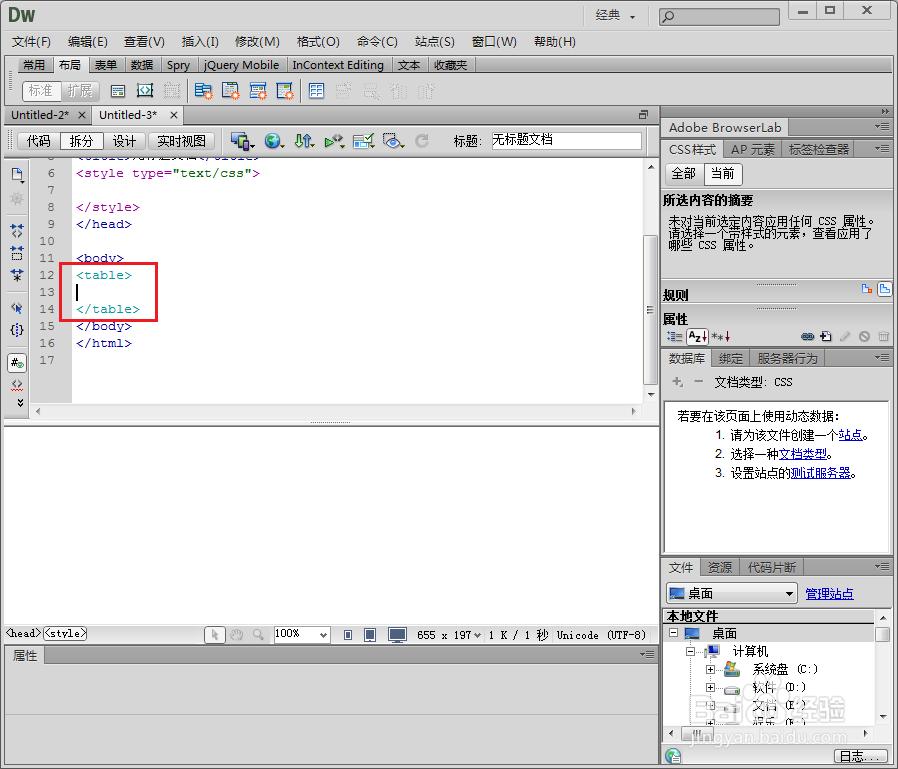
4、构建表格框架。
其中<tr> </tr>表示行,<td></td>表示列, <th></th>表示表头。(此处设定的是2个表头,3行2列)

5、在表格中输入内容。
这里的表头是性别和姓名。

6、再将
table,td,th
{
border:2px solid #F0F;
}
插入到
<style type="text/css">
</style>中。
其中,border:2px是边框宽度,可任意改。后面的是颜色。
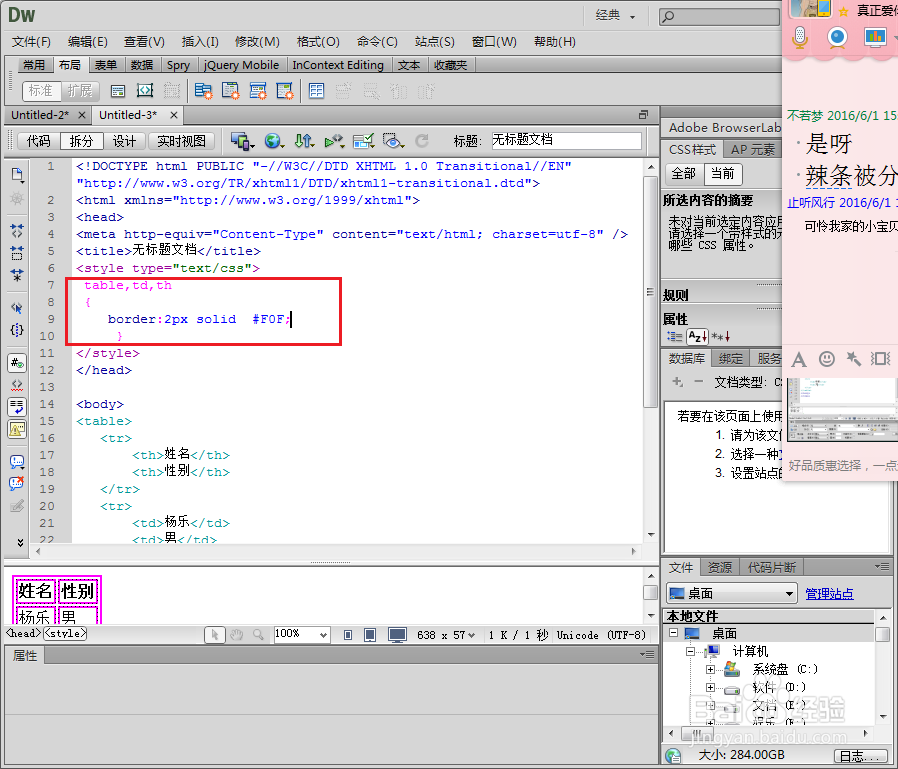
7、完成效果如图所示。快去试试看吧!

声明:本网站引用、摘录或转载内容仅供网站访问者交流或参考,不代表本站立场,如存在版权或非法内容,请联系站长删除,联系邮箱:site.kefu@qq.com。
阅读量:112
阅读量:64
阅读量:29
阅读量:181
阅读量:94